

By Adela D. Louie, Dernière mise à jour: November 14, 2019
Pendant le temps avant, transférer des fichiers d'un ordinateur à un autre copie tout et le colle ou en utilisant la clé USB comme par magie. Mais, en raison du monde technologique rapide dans lequel nous nous trouvons, le transfert de fichiers était devenu un fardeau très léger pour nous tous et peut maintenant être effectué en quelques clics sur notre ordinateur.
Le seul dilemme auquel vous allez faire face est le type d’outil de transfert de fichier que vous allez utiliser. Parce que la croissance du monde technologique s'accompagne de la multiplication des outils que vous pouvez utiliser pour transférer les fichiers de votre choix d'un appareil à un autre. Et chaque outil vient avec ses avantages et ses inconvénients, vous devez donc choisir celui qui vous convient le mieux.
Donc, avec cela, nous avons énuméré ci-dessous plusieurs top meilleurs moyens de transférer des fichiers d'un téléphone à l'autre. Tout ce que vous avez à faire en lisant ce post est de choisir celui qui vous convient le mieux.
Partie 1: Le meilleur outil de transfert de fichier - Transfert de téléphonePartie 2: Les autres meilleurs outils 5 pour le transfert de fichiersPartie 3: Conclusion
Les gens LIRE AUSSIComment transférer des contacts d'un ancien téléphone vers un nouveau téléphone?Deux méthodes de transfert de contacts iPhone vers un téléphone Android
C’est vraiment bien que nous ayons beaucoup de choix à prendre en compte en matière de transfert de fichier. De cette façon, cela peut rendre notre travail plus facile et plus rapide. Cependant, il existe un outil qui peut résumer tous les choix d’outils de transfert de fichiers mentionnés ci-dessus. Et c'est le Transfert de téléphone FoneDog.
Le transfert de téléphone FoneDog est considéré comme le meilleur outil que vous pouvez utiliser pour transférer vos fichiers sur un autre appareil, par exemple sur vos téléphones mobiles (appareils Android ou iOS), sur votre ordinateur ou sur un autre appareil mobile. dispositif.
Cet outil offre à chaque utilisateur un moyen simple d’utiliser l’outil FoneDog Phone Transfer. Et en plus du fait que vous pouvez transférer des fichiers, il peut également être utilisé pour sauvegarder vos messages, contacts, musique, vidéos et photos sans perdre vos données. Il est également livré avec un convertisseur HEIC pour vos photos dans lequel vous pouvez les convertir dans un autre format tel que le format JPG ou le format PNG.
Avec l'utilisation de FoneDog Phone Transfer, vous pourrez transférer des photos du dossier de l'appareil photo de votre photo portable sur votre ordinateur, transférer vos messages et iMessage et les avoir au format HTML, CSV ou TXT, modifier les informations de contact. que vous souhaitez et que vous les transfériez, importez vos vidéos et lisez tous les fichiers audio.
Le transfert de téléphone FoneDog est également livré avec une interface très simple qui peut être facilement suivie. Et pour appuyer cela, voici une méthode rapide, étape par étape, sur la façon d’utiliser le transfert de téléphone FoneDog.
La première chose à faire est bien sûr de télécharger le FoneDog Phone Transfer. Ensuite, installez-le sur votre ordinateur MacOS ou Windows. Ne vous inquiétez pas car c'est gratuit à télécharger.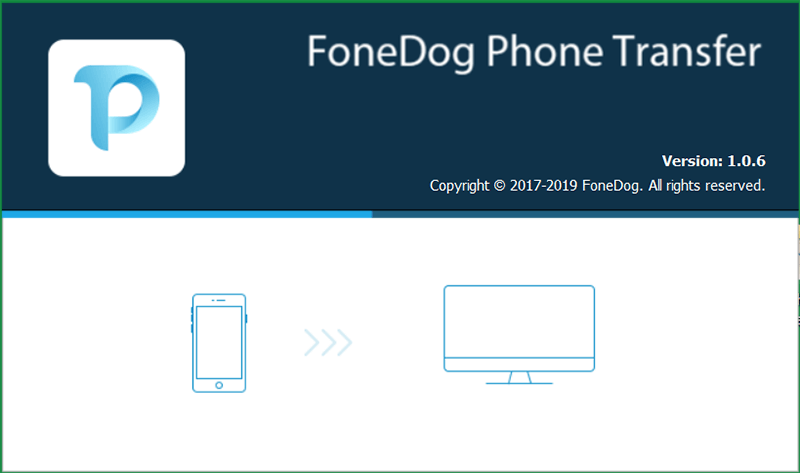
Une fois correctement installé sur votre ordinateur, ouvrez le FoneDog Phone Transferred. Ensuite, connectez votre appareil mobile à votre ordinateur à l’aide de votre câble USB. Attendez ensuite que l'outil détecte votre appareil mobile.
Une fois que votre appareil mobile est entièrement détecté par FoneDog Phone Transfer, il affiche ensuite sur le côté gauche de votre écran tous les types de fichiers qu’il prend en charge, tels que votre musique, vos photos, vos contacts, vos messages et vos vidéos. À partir de là, vous pouvez simplement choisir lequel de ceux que vous souhaitez transférer sur votre ordinateur.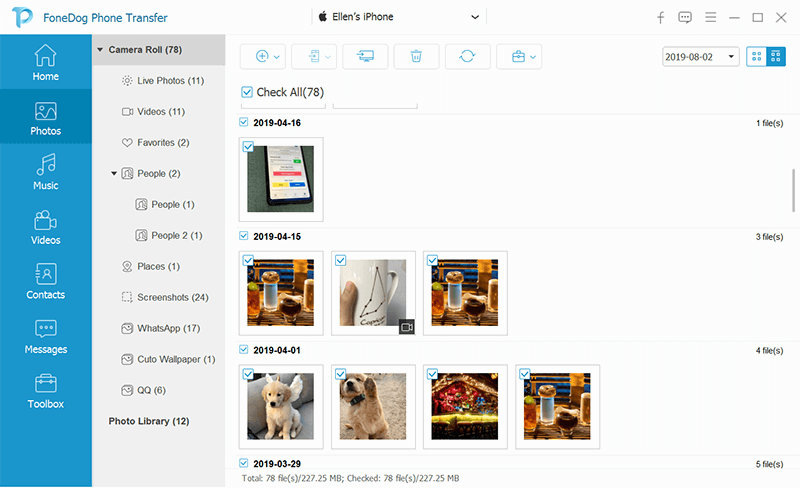
Ensuite, toutes les données que le type de fichier que vous avez choisi seront ensuite affichées sur le côté droit de votre écran. À partir de là, vous pouvez simplement choisir ceux que vous souhaitez transférer sur votre ordinateur à partir de votre appareil mobile. Vous pouvez les choisir en cliquant dessus.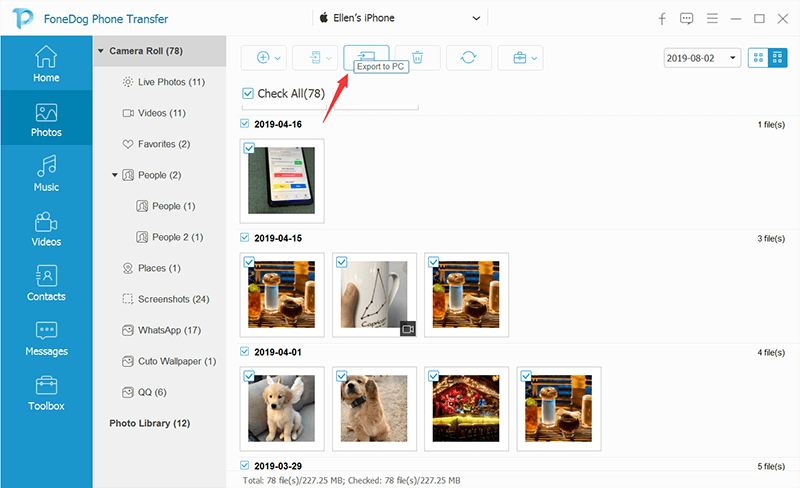
Une fois que vous avez fini de choisir toutes les données que vous souhaitez transférer, vous pouvez les traiter et les traiter. Pour transférer vos fichiers choisis, il vous suffit de cliquer sur le bouton Exporter vers un ordinateur en haut de votre écran. Ou si vous souhaitez les transférer sur un autre téléphone portable, vous pouvez choisir l'option Exporter vers le téléphone.
Vous voyez à quel point le transfert de téléphone FoneDog est facile à utiliser? Et l’avantage, c’est que vous pouvez avoir le contrôle sur la taille que vous allez transférer car vous vous baserez sur l’espace de stockage disponible sur votre ordinateur si vous souhaitez les transférer sur votre ordinateur. Ou en fonction de l'espace de stockage de l'autre appareil mobile.
Comme mentionné précédemment, vous pouvez utiliser plusieurs plates-formes pour transférer vos fichiers d'un appareil à un autre. Donc, avec cela, voici une liste que vous pouvez choisir afin que vous fassiez mieux de les lire un à un pour savoir laquelle satisfera ce dont vous avez besoin.
Dropbox est l’une des plates-formes les plus populaires que vous pouvez utiliser pour partager vos fichiers d’un appareil à un autre. Et même si Apple, Microsoft et Google avaient créé leur propre plate-forme en matière de synchronisation de fichiers et de stockage iCloud, Dropbox avait quand même réussi à les maîtriser. Dropbox était devenu très utile pour beaucoup de gens depuis sa création en l’année 2007.
Les fichiers que vous souhaitez transférer ou partager sur un autre appareil ou sur une autre personne peuvent être créés à l'aide d'une URL attribuée à chacun de vos fichiers téléchargés à l'aide de Dropbox. Vous pouvez également chiffrer ces fichiers avec un mot de passe afin de les protéger. Et le destinataire de l'URL du fichier que vous allez transférer sera capable de le voir même s'il n'a pas de compte Dropbox.
Cependant, le seul inconvénient de la plate-forme Dropbox est qu’elle ne peut vous permettre que de stocker jusqu’à 2GB de fichiers que vous pouvez utiliser gratuitement. Et si, en tout état de cause, vous aurez besoin de plus d'espace de stockage, vous devez l'acheter tous les mois à 9.99.
Avantages:
CONS:
Avec l'aide de Google Drive, vous pourrez partager ou transférer vos fichiers à l'aide de votre email ou via le lien du fichier que vous souhaitez transférer. Cependant, cela ne vous permet pas de chiffrer un mot de passe sur vos fichiers. Mais vous pouvez simplement limiter la fonctionnalité d'édition de votre fichier que peut créer le destinataire de votre fichier. Cette plate-forme est considérée comme un excellent moyen de partager vos fichiers à partir de vos feuilles, de vos diapositives et de vos documents Google.
Vous pouvez également accéder à Google Drive à l'aide de n'importe quel appareil mobile ou ordinateur. Et avec cela, chaque utilisateur peut profiter d'un 15GB gratuit de Drive et de certaines autres plates-formes telles que Gmail. Et si vous avez besoin de plus d’espace de stockage, vous pouvez bénéficier d’une mise à niveau de 1.99 par mois.
Avantages:
CONS:
Si, dans le cas où vous recherchiez un moyen pratique et rapide de transférer des fichiers, vous devriez essayer le logiciel WeTransfer. En utilisant WeTransfer, vous n'avez pas besoin de vous inscrire en ligne pour utiliser cette plateforme. Toutefois, vous avez besoin d’une adresse électronique valide dans laquelle vous pouvez être contacté.
Tout ce que vous avez à faire pour transférer des fichiers à l’aide de cet outil, c’est de choisir les fichiers que vous souhaitez transférer, de saisir l’adresse électronique de la personne à laquelle vous souhaitez recevoir le courrier électronique, et c’est tout! Vous pouvez également copier ou envoyer par courrier électronique le lien vers le fichier que vous allez télécharger et ce lien sera actif pendant une semaine. Il existe également une application que vous pouvez installer sur votre appareil iOS ou Android.
Avantages:
CONS:
Cet outil vous donnera une interface plus facile qui sera plus facile à utiliser. De plus, vous disposez de différentes options pour transférer vos fichiers sur un autre appareil ou les partager avec une autre personne.
Une fois que vous avez ajouté des fichiers sur l’interface principale de ce programme, vous pourrez les transférer directement via un lien URL du fichier ou par courrier électronique. Vous pouvez également installer une application sur votre appareil iOS et votre appareil Android ou sur votre ordinateur (macOS et Windows).
Cette plateforme de partage de fichiers est gratuite et vous recevrez un espace 10GB pour votre stockage. De plus, tous les fichiers que vous allez télécharger recevront un lien spécifique qui pourra être utilisé dans les heures 48. Et si vous souhaitez obtenir le compte Plus de ce programme, vous devrez l'acheter pour un montant de 5.99 par mois et vous pouvez disposer d'un espace de stockage 50GB.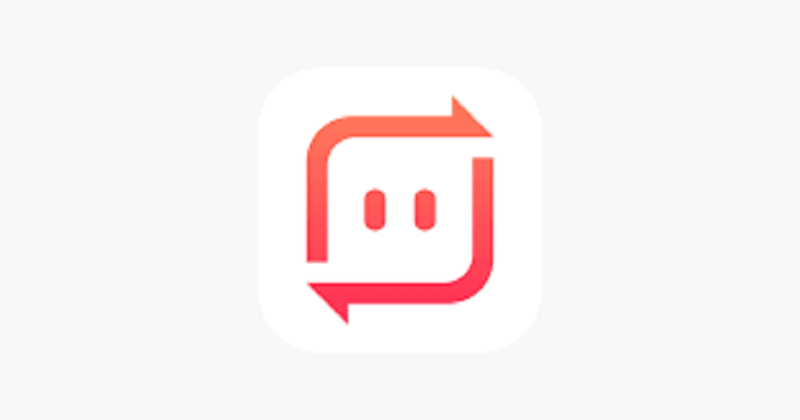
Avantages:
CONS:
La plateforme MediaFire est établie depuis le plus longtemps et vous permettra de stocker vos fichiers en ligne ou transférer vos fichiers à d'autres personnes ou appareils. Avec cette plate-forme, vous devez créer votre compte, puis vous obtiendrez un espace de stockage 10GB gratuit pour vos fichiers et vous pourrez partager ou transférer des fichiers à l'infini - sans limite!
Son interface est très facile à comprendre et à utiliser. Ainsi, vous pourrez transférer vos fichiers sur d’autres appareils ou sur une personne en quelques clics. Il existe également une application que vous pouvez télécharger pour votre appareil Android et votre appareil iOS si vous ne souhaitez pas utiliser son interface Web.
Vous pouvez également mettre à niveau votre compte MediaFire si nécessaire et vous n'aurez besoin que de dépenser 3.75 par mois, ce qui correspond à un espace 1TB et à une taille de fichier pouvant aller jusqu'à 20GB.
Avantages:
CONS:
C'est bien que vous puissiez avoir beaucoup d'options parmi lesquelles vous pouvez choisir. De cette façon, vous ne serez pas bloqué sur un seul outil qui ne peut même pas faire les choses dont vous avez besoin. Avec beaucoup d'options pour transfert de fichier, vous pourrez trouver ce dont vous avez besoin pour vos fichiers.
Mais comme l’outil le plus recommandé pour vous, optez pour le transfert de téléphone FoneDog. C'est facile à utiliser, moyen rapide de transférer des fichiers et ne vous donne aucune limite quant aux fichiers que vous allez télécharger ou transférer sur un autre appareil ou sur une autre personne.
Laisser un commentaire
Commentaire
Transfert de périphéries
Transfer data from iPhone, Android, iOS, and Computer to Anywhere without any loss with FoneDog Phone Transfer. Such as photo, messages, contacts, music, etc.
Essai GratuitArticles Populaires
/
INTÉRESSANTTERNE
/
SIMPLEDIFFICILE
Je vous remercie! Voici vos choix:
Excellent
Évaluation: 4.7 / 5 (basé sur 105 notes)